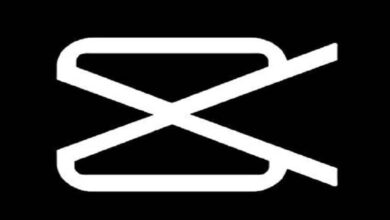كيف تبدأ وضع التصفح المتخفي في متصفحات الويب؟ – اهتم بخصوصيتك
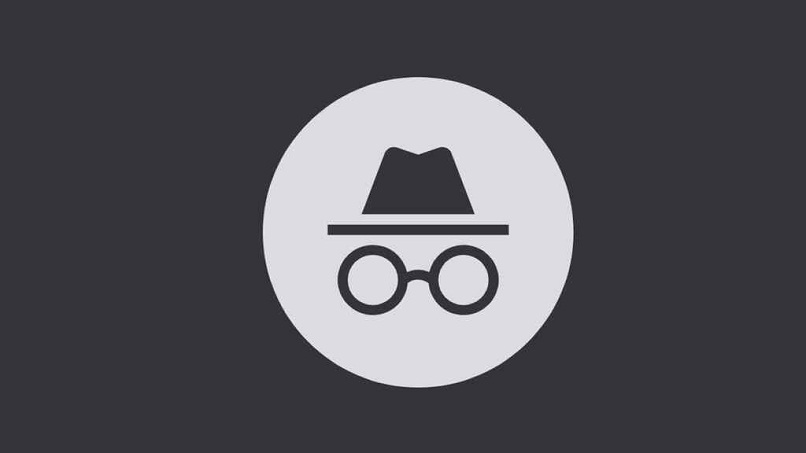
تتمثل إحدى طرق الحفاظ على خصوصية نشاطنا على الإنترنت في البدء في وضع التصفح المتخفي، حيث لا يوجد في هذا الخيار سجل لكلمات المرور أو رسائل البريد الإلكتروني أو تسجيلات الدخول على بعض الصفحات أو سجل التصفح، من بين أمور أخرى. عليك ببساطة أن تتعلم كيفية التنقل عبر الويب بهذه الطريقة. تابع القراءة لمعرفة المزيد عن هذه الأداة.
كيف تتصفح في وضع التصفح المتخفي في Chrome من أي جهاز؟
يعد Chrome أحد أكثر المتصفحات استخدامًا ، وبالتالي فإن استخدامه ليس معقدًا. تجدر الإشارة إلى أن إحدى مزايا بديل التنقل المقدم لنا هو أنه على الرغم من أنه لا يمكن تذكر بياناتك بعد إغلاق وضع التصفح المتخفي، إلا أنه يمكن تذكرها أثناء التصفح.
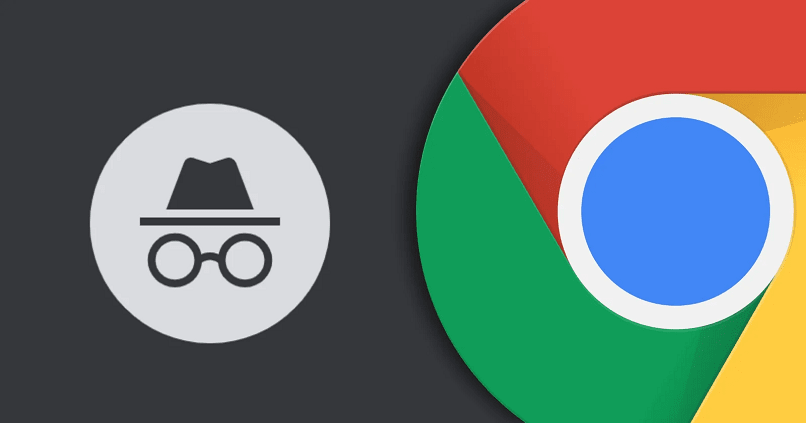
هناك تفصيل صغير وهو أنه على الرغم من التصفح المتخفي، فإن بعض الأشياء مثل موقعك أو نشاطك تظل مرئية لمواقع الويب التي تزورها، ومكان وصولك إلى حسابك، ومن يوفر لك خدمات الإنترنت، وما إلى ذلك. ومع ذلك، هناك طرق لتصفح الإنترنت بشكل مجهول. الآن، سوف نوضح أدناه كيفية التعامل مع هذا الوضع وتطويره على الأجهزة المختلفة، سواء المحمولة أو المكتبية.
على جهاز الكمبيوتر
ابدأ بتشغيل المتصفح، ثم ابحث عن أيقونة النقاط الثلاث في الزاوية اليمنى العليا. انقر هناك وسترى أن نافذة نصية صغيرة ستظهر مع عدة خيارات، والثالث سيكون “نافذة التصفح المتخفي الجديدة”. انقر عليها وسيتم فتح المتصفح في وضع التصفح المتخفي.
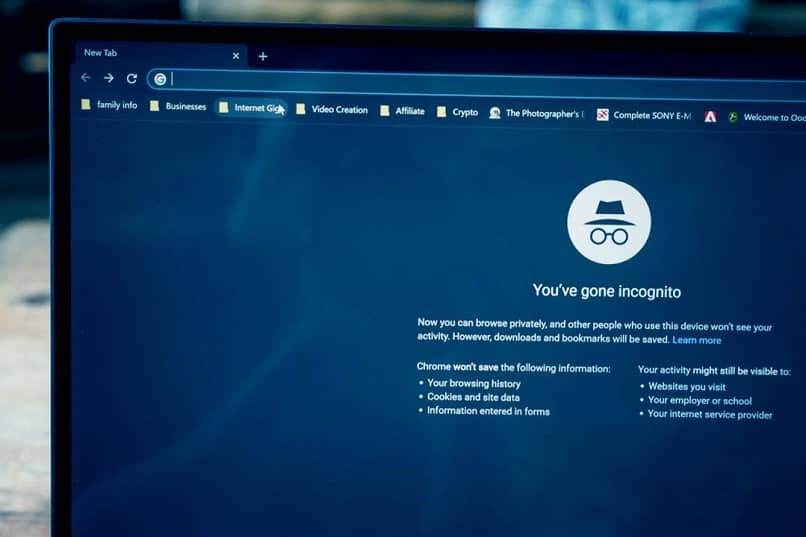
من أجهزة أندرويد
سواء كان هاتفًا خلويًا أو جهازًا لوحيًا يعمل بنظام Android، يجب عليك فتح تطبيق Chrome للمتابعة . بجوار شريط العناوين، ستنقر على أيقونة النقاط الثلاث، ثم “علامة تبويب التصفح المتخفي الجديدة” لفتح المتصفح في وضع التصفح المتخفي أخيرًا.
باستخدام آيفون أو آيباد
يجب عليك فتح تطبيق Chrome على جهاز iPhone أو iPad. عند الانتهاء من ذلك، اضغط على النقاط الثلاث في الزاوية اليمنى السفلية لفتح نافذة الخيارات الصغيرة، حيث ستضغط بعد ذلك على “نافذة التصفح المتخفي الجديدة”.
للتحقق من أنك في وضع التصفح المتخفي، اضغط على أيقونة المربع لتغيير علامات التبويب . اسحب لليمين للتحقق مما إذا كانت هناك أي علامات تبويب للتصفح المتخفي مفتوحة، وانظر إلى الجزء العلوي بحثًا عن رمز التصفح المتخفي.

ستدرك أنه من الممكن على جميع الأجهزة (Android وiPhone وiPad والكمبيوتر) التبديل بين نوافذ التصفح المتخفي والنوافذ العادية، ولن تتأثر المعلومات التي تحملها في إحدى النافذتين بالأخرى.
كيف أقوم بتنشيط التصفح الخاص من المتصفحات الأخرى؟
من المثير للاهتمام أن نلاحظ أن Chrome ليس فقط لديه هذه الأداة ، بل إن المتصفحات الأخرى لديها هذه الأداة أيضًا واستخدامها بسيط جدًا أيضًا، لذلك لا ينبغي عليك بذل المزيد من الجهد لفهمها.
موزيلا فايرفوكس
من المؤكد أنك تعلم أن متصفح Mozilla هو أحد المتصفحات الأكثر استخدامًا بعد Chrome، نظرًا لأن تشغيله فعال للغاية. مثل جميع المتصفحات، يمتلك Mozilla Firefox إصدارات وتحديثات متعددة، متاحة لجميع أنظمة التشغيل. وهذا يجعل تصميمه مختلفًا، ومع ذلك، تظل طريقة استخدام التصفح المتخفي بسيطة.
- يجب عليك فتح نافذة في موزيلا.
- ثم ستضغط على أيقونة الخطوط الثلاثة في الزاوية اليمنى العليا.
- ستظهر نافذة خيارات صغيرة حيث ستختار “نافذة خاصة جديدة”، وهذا كل شيء.
مايكروسوفت ايدج
هذا متصفح ويب تم تطويره بواسطة Microsoft، ويعتمد بشكل أساسي على Chromium. يتم تطبيقه على جميع أجهزة الكمبيوتر التي تعمل بنظام التشغيل Windows 10 كمتصفح افتراضي، كونه بديلاً لبرنامج Internet Explorer. لاستخدام وضع التصفح المتخفي في هذا المتصفح، اتبع الخطوات المشابهة للخطوات السابقة.
- افتح نافذة مايكروسوفت إيدج.
- انقر على أيقونة الإعدادات والمزيد (ثلاث نقاط).
- ثم حدد “نافذة InPrivate جديدة”، وسوف تدخل إلى نافذة خاصة.
إنترنت إكسبلورر
أقدم متصفح نعرفه جميعًا لديه أيضًا هذا الخيار، واستخدم وضع التصفح المتخفي ببساطة عن طريق اتباع الخطوات التالية:
- افتح نافذة إنترنت إكسبلورر.
- يجب عليك النقر على زر الأدوات.
- عند القيام بذلك، سيتم عرض قائمة تحتوي على خيارات، حيث ستضع الماوس فوق خيار “الأمان”.
- سيتم فتح قائمة منسدلة أخرى. حدد “التصفح الخاص” وهذا كل شيء.
- هناك خيار آخر وهو أنه عند فتح Internet Explorer، اضغط على المفاتيح Ctrl + Shift + P على لوحة المفاتيح . ستفتح التنقل تلقائيًا في وضع التصفح المتخفي.
كيفية إنشاء اختصار لعلامة تبويب التصفح المتخفي على سطح المكتب؟
إذا كنت تفضل استخدامه بعد رؤية كيفية عمل وضع التصفح المتخفي، ولكنك ترغب في الوصول إليه مباشرة دون الحاجة إلى الدخول إلى نافذة عادية، فاقرأ أدناه لاكتشاف كيفية القيام بذلك في متصفحات الويب المختلفة.
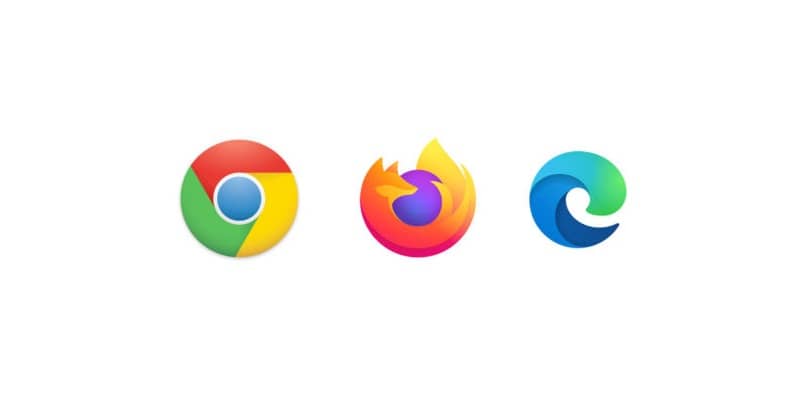
الكروم
هناك اختصار بسيط لإنشاء اختصار للتصفح المتخفي، وذلك باتباع الخطوات التالية:
- انقر بزر الماوس الأيمن على بعض المساحة الفارغة على سطح مكتب جهاز الكمبيوتر الخاص بك.
- في القائمة المنسدلة التي ستظهر، ستختار “جديد” و”اختصار”.
- ستظهر نافذة صغيرة، ستنقر على “تصفح” وسيتعين عليك العثور على المسار الذي يوجد به ملف Chrome.exe.
- ثم ستضيف في شريط موقع الملف: “–incognito”.
- سوف تقوم بالنقر على “التالي”.
- للإنهاء، ستكتب اسمًا للاختصار، ثم انقر فوق “إنهاء” واحفظ التغييرات.
- تحقق من سطح المكتب لديك، وسوف ترى ظهور الاختصار الذي قمت بإنشائه . عند فتحه، ستدخل إلى وضع التصفح المتخفي في Chrome.
موزيلا فايرفوكس
لإنشاء اختصار Mozilla، يجب عليك اتباع نفس الخطوات المتبعة لإنشاء اختصار Chrome. فقط، في الخطوة 3، بدلاً من البحث عن ملف Chrome، ستبحث عن “Firefox.exe”. أيضًا، في الخطوة 4، بدلاً من كتابة ما تم تعيينه لمتصفح Chrome، سيتعين عليك كتابة “-private-window”.
من خلال إكمال هذه الخطوات والخطوات الأخرى، عند الانتهاء والبحث في سطح المكتب، ستجد الاسم الذي أعطيته للاختصار . سيتم فتح هذا مع التصفح الخاص من Mozilla.
مايكروسوفت ايدج
كما هو الحال مع المتصفحات السابقة واتباع خطوات كروم، يجب عليك تغيير الخطوة 3 للبحث عن ملف ميكروسوفت بدلا من كروم، وهو: ‘msdege.exe’. ثم، في الخطوة 4، ستكتب “-inprivate”. عند الانتهاء من جميع الخطوات، سيكون الاختصار الذي قمت بإنشائه موجودًا على سطح المكتب لديك . سيتم فتح نافذة Microsoft Edge الخاصة.
ماذا يحدث عند التصفح في وضع التصفح المتخفي؟
هناك بالفعل ميزة للتصفح في وضع التصفح المتخفي، حيث لن يكون هناك سجل لما تفعله في بيئتك. الآن، يجب أن نطلع أنفسنا بشكل صحيح على ما يعنيه التصفح بخصوصية ، حيث أن هناك العديد من الخرافات التي نصدقها كثيرًا وليس لدينا معرفة بكيفية عملها.
لا يتم حفظ بيانات التصفح
الشيء المهم هو أن تصفحك سيكون غير معروف حقًا، على الأقل بالنسبة لأولئك الذين يستخدمون نفس الأجهزة التي تستخدمها. يحدث هذا لأن التصفح الخاص يمنحك إمكانية عدم حفظ سجل التصفح وملفات تعريف الارتباط وبيانات الموقع والمعلومات التي وضعتها في نماذج الويب، من بين أمور أخرى.
![]()
سيتم الاحتفاظ بالملفات التي تم تنزيلها
تجدر الإشارة إلى أنه سيتم الحفاظ على الأشياء التي تستخدمها أو تقوم بتنزيلها، لأنه عند تنزيل الملفات فإنك تستخدم شيئًا آخر غير المتصفح وتدخل إلى الجهاز. لذا، إذا قمت بحفظ شيء ما على جهاز الكمبيوتر أو الهاتف الخاص بك في وضع التصفح المتخفي، فيجب أن تعلم أن الملف لن يختفي .
سيكون موقع الجهاز مرئيًا لبعض المواقع
على الرغم من أن تصفحك لن يتمكن من رؤيته الأشخاص من حولك، إلا أنه ليس مجهول الهوية تمامًا نظرًا لأن مواقع الويب التي تزورها ستسجل أنك أدخلتها هناك، كما سيتم أيضًا تسجيل عنوان IP الخاص بك أو إذا قمت بإدخال حسابك من إحدى خدمات الويب.